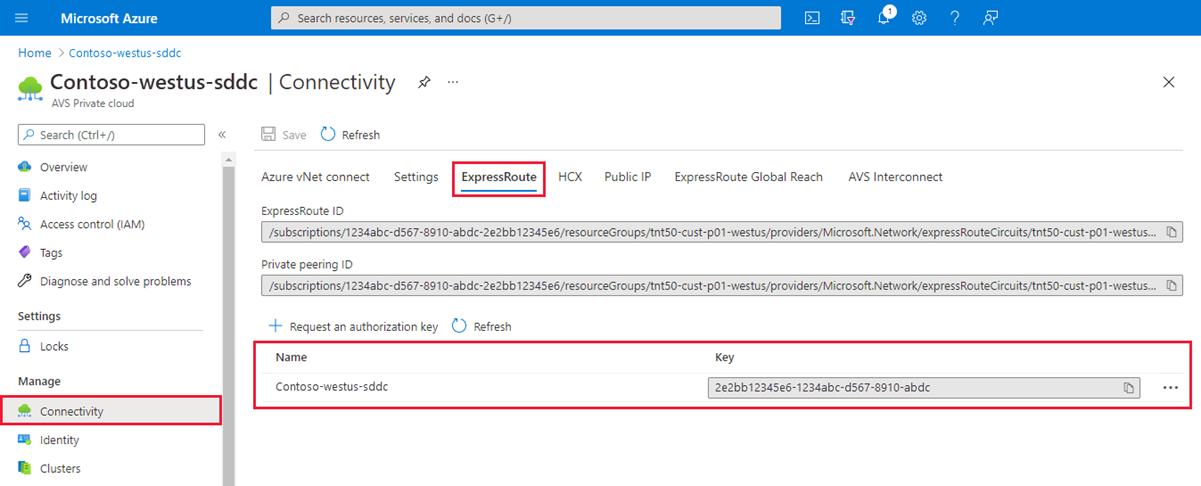Catatan
Akses ke halaman ini memerlukan otorisasi. Anda dapat mencoba masuk atau mengubah direktori.
Akses ke halaman ini memerlukan otorisasi. Anda dapat mencoba mengubah direktori.
Setelah Merencanakan penyebaran, sebarkan dan konfigurasikan cloud privat Azure VMware Solution Anda.
Dalam tutorial ini, Anda akan:
- Mendaftarkan penyedia sumber daya dan membuat cloud privat
- Menyambungkan ke gateway jaringan virtual ExpressRoute baru atau yang sudah ada
- Memvalidasi koneksi jaringan
Setelah Anda menyelesaikan bagian ini, ikuti langkah-langkah berikutnya yang disediakan di akhir tutorial ini.
Mendaftarkan penyedia sumber daya Microsoft.AVS
Untuk menggunakan Solusi Azure VMware, Anda harus terlebih dahulu mendaftarkan penyedia sumber daya dengan langganan Anda. Untuk informasi selengkapnya tentang penyedia sumber, lihat Jenis dan penyedia sumber Azure.
Masuk ke portal Azure.
Catatan
Jika Anda memerlukan akses ke portal Azure US Gov, buka https://portal.azure.us/
Pada menu portal Microsoft Azure, pilih Semua layanan.
Dalam kotak Semua layanan, masukkan langganan, lalu pilih Langganan.
Pilih langganan dari daftar langganan untuk melihat.
Pilih Penyedia sumber daya dan masukkan Microsoft.AVS ke dalam pencarian.
Jika penyedia sumber tidak terdaftar, pilih Daftarkan.
Membuat cloud pribadi untuk Azure VMware Solution
Anda dapat membuat cloud privat Azure VMware Solution menggunakan portal Microsoft Azure atau Azure CLI.
Masuk ke portal Azure.
Catatan
Jika Anda memerlukan akses ke portal Azure US Gov, buka https://portal.azure.us/
Pilih Buat sumber daya.
Dalam kotak teks layanan Pencarian dan marketplace, ketik
Azure VMware Solutiondan pilih dari hasil pencarian.Pada jendela Azure VMware Solution, pilih Buat.
Jika Anda membutuhkan lebih banyak host, minta penambahan kuota host.
Pada tab Dasar, masukkan nilai untuk bidang tersebut, lalu pilih Tinjau + Buat.
Kiat
Anda mengumpulkan informasi ini selama fase perencanaan mulai cepat ini.
Bidang Nilai Langganan Pilih langganan yang Anda rencanakan untuk digunakan dalam penyebaran. Semua sumber daya dalam langganan Azure ditagih secara bersamaan. Grup sumber daya Pilih grup sumber daya untuk cloud privat Anda. Grup sumber daya Azure adalah kontainer logis tempat sumber daya Azure disebarkan dan dikelola. Atau, Anda dapat membuat grup sumber daya baru untuk cloud privat Anda. Nama sumber daya Berikan nama cloud pribadi Azure VMware Solution Anda. Location Pilih lokasi, seperti (US) East US 2. Bagian ini adalah wilayah yang Anda tentukan selama fase perencanaan. Ukuran host Pilih SKU AV36, AV36P, atau AV52. Lokasi Host Pilih Semua host dalam satu zona ketersediaan untuk cloud privat standar atau Host dalam dua zona ketersediaan untuk kluster yang diperluas. Jumlah host Jumlah host yang dialokasikan untuk kluster cloud privat. Nilai defaultnya adalah 3, yang dapat Anda tingkatkan atau kurangi setelah penyebaran. Jika simpul ini tidak tercantum sebagai tersedia, hubungi layanan dukungan untuk meminta peningkatan kuota. Anda juga dapat memilih tautan berlabel Jika Anda memerlukan lebih banyak host, minta penambahan kuota dalam portal Azure. Blok alamat untuk awan pribadi Menyediakan blok alamat IP untuk cloud privat. CIDR mewakili jaringan manajemen cloud privat dan digunakan untuk layanan manajemen kluster seperti vCenter Server dan NSX-T Manager. Gunakan ruang alamat /22, misalnya, 10.175.0.0/22. Alamat tersebut harus unik dan tidak tumpang tindih dengan Microsoft Azure Virtual Network lainnya maupun dengan jaringan lokal. 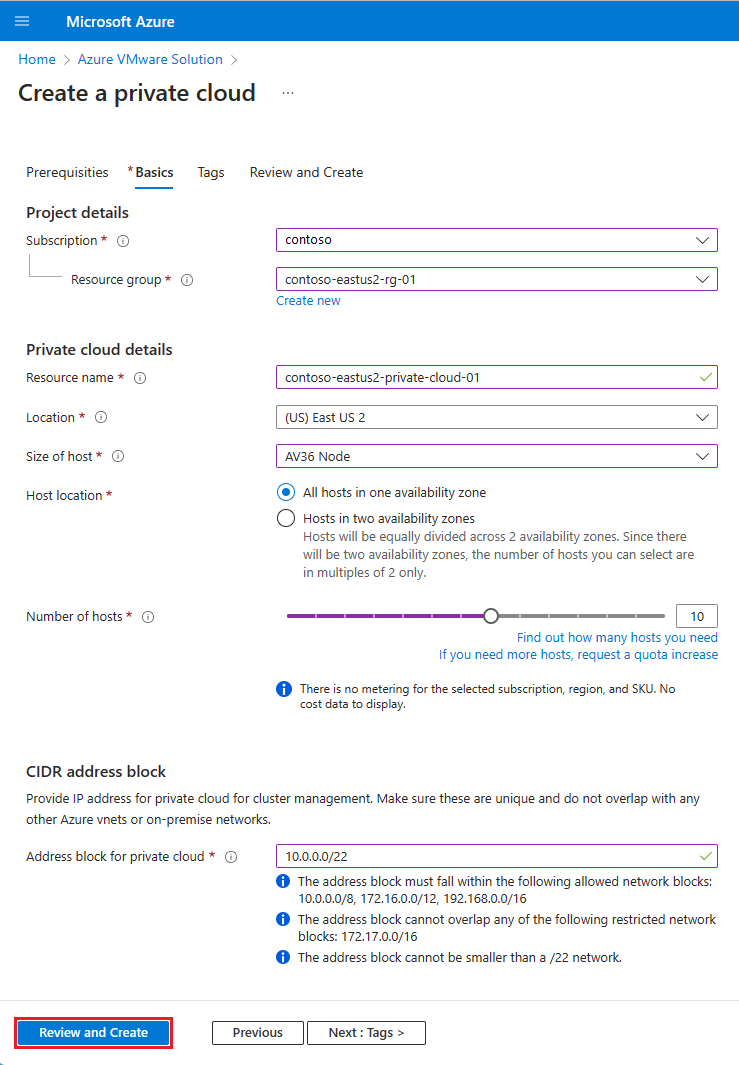
Verifikasi informasi yang dimasukkan, dan jika benar, pilih Buat.
Catatan
Langkah ini membutuhkan waktu sekitar 4+ jam. Menambahkan satu host di kluster yang ada membutuhkan waktu sekitar 1 jam. Jika Anda menambahkan kluster baru dengan simpul maksimum (16), dibutuhkan waktu sekitar 4+ jam.
Pastikan penyebaran berhasil. Navigasikan ke grup sumber daya yang Anda buat dan pilih cloud pribadi Anda. Anda melihat status Berhasil saat penyebaran selesai.
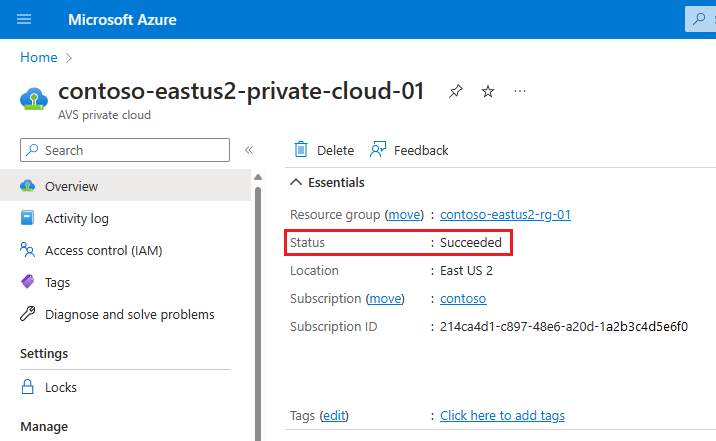
Menyambungkan ke Azure Virtual Network dengan ExpressRoute
Dalam fase perencanaan, Anda menentukan apakah menggunakan gateway jaringan virtual ExpressRoute yang sudah ada atau baru.
Penting
Jika Anda berencana untuk menskalakan host Azure VMware Solution dengan menggunakan penyimpanan data Azure NetApp Files, menyebarkan jaringan virtual yang dekat dengan host Anda dengan gateway jaringan virtual ExpressRoute sangat penting. Semakin dekat penyimpanan ke host Anda, akan makin baik kinerjanya.
Gunakan gerbang jaringan maya ExpressRoute yang baru
Penting
Anda harus memiliki jaringan virtual dengan GatewaySubnet yang belum memiliki gateway jaringan virtual.
| Jika | Kemudian |
|---|---|
| Anda belum memiliki jaringan virtual... | Membuat fitur berikut: |
| Anda sudah memiliki jaringan virtual tanpa GatewaySubnet... | Buat yang berikut ini: |
| Anda sudah memiliki jaringan virtual dengan GatewaySubnet... | Buat yang berikut ini: |
Gunakan gateway jaringan virtual yang sudah ada
Meminta kunci otorisasi ExpressRoute:
Di portal Azure, buka cloud privat Azure VMware Solution.
Di bagian Kelola, pilih Konektivitas.
Pilih tab ExpressRoute , lalu pilih + Minta kunci otorisasi.
Berikan nama untuk kunci otorisasi, lalu pilih Buat.
Dibutuhkan waktu sekitar 30 detik untuk membuat kunci. Setelah kunci dibuat, kunci muncul dalam daftar kunci otorisasi untuk cloud privat.
Salin kunci otorisasi dan ID ExpressRoute. Anda memerlukan mereka untuk menyelesaikan peering. Kunci otorisasi menghilang setelah beberapa waktu, jadi salin segera setelah kunci muncul.
Buka gateway jaringan virtual yang Anda rencanakan untuk digunakan, lalu pilih Koneksi>+ Tambahkan.
Pada panel Tambahkan koneksi , berikan nilai berikut, lalu pilih OK.
Bidang Nilai Nama Masukkan nama untuk koneksi. Tipe sambungan Pilih ExpressRoute. Tukarkan otorisasi Pastikan bahwa kotak centang ini dipilih. Gateway jaringan virtual Nilai telah diisi sebelumnya dengan gateway jaringan virtual yang ingin Anda gunakan. Kunci otorisasi Tempelkan kunci otorisasi yang Anda salin sebelumnya. URI rangkaian peer Tempelkan ID ExpressRoute yang Anda salin sebelumnya. 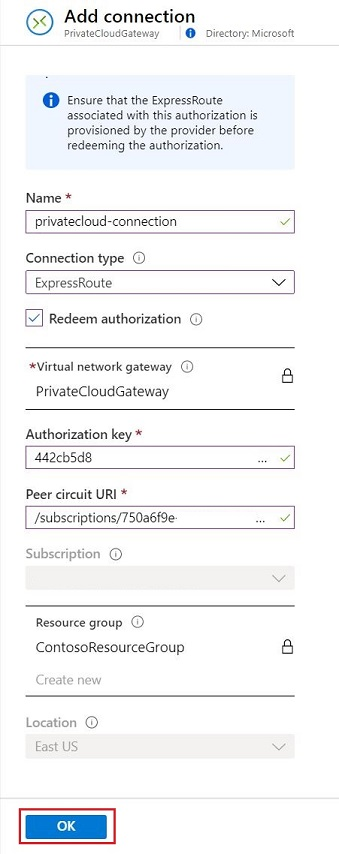
Status Berhasil menunjukkan bahwa Anda selesai membuat koneksi antara sirkuit ExpressRoute dan jaringan virtual Anda.
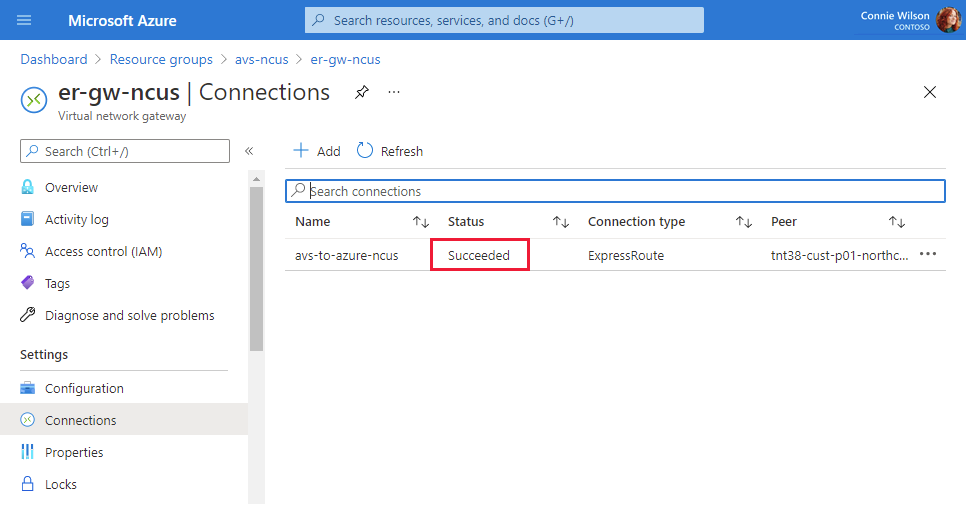
Memvalidasi koneksi
Pastikan konektivitas antara Azure Virtual Network tempat ExpressRoute berakhir dan cloud privat Azure VMware Solution.
Gunakan mesin virtual di dalam Azure Virtual Network di mana Azure VMware Solution ExpressRoute berakhir. Untuk informasi lebih lanjut, lihat Menyambungkan ke Azure Virtual Network dengan ExpressRoute.
Masuk ke portal Azure.
Navigasi ke VM yang sedang berjalan, dan di bawah Pengaturan, pilih Jaringan dan sumber daya antarmuka jaringan.
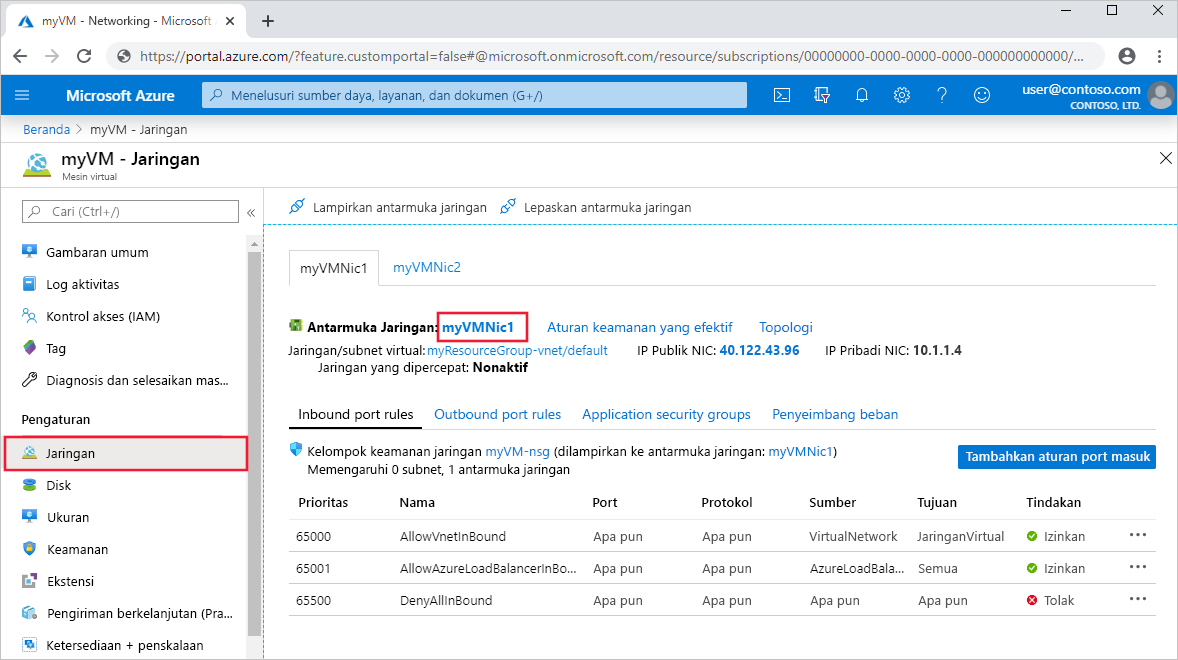
Di sebelah kiri, pilih Rute efektif. Daftar awalan alamat yang terkandung dalam
/22blok CIDR yang Anda masukkan selama fase penyebaran ditampilkan.
Untuk masuk ke vCenter Server dan NSX Manager, buka browser web dan masuk ke komputer virtual yang sama yang digunakan untuk validasi rute jaringan.
Temukan alamat IP dan kredensial konsol vCenter Server dan NSX Manager di portal Azure. Pilih cloud privat Anda lalu Kelola>kredensial VMware.
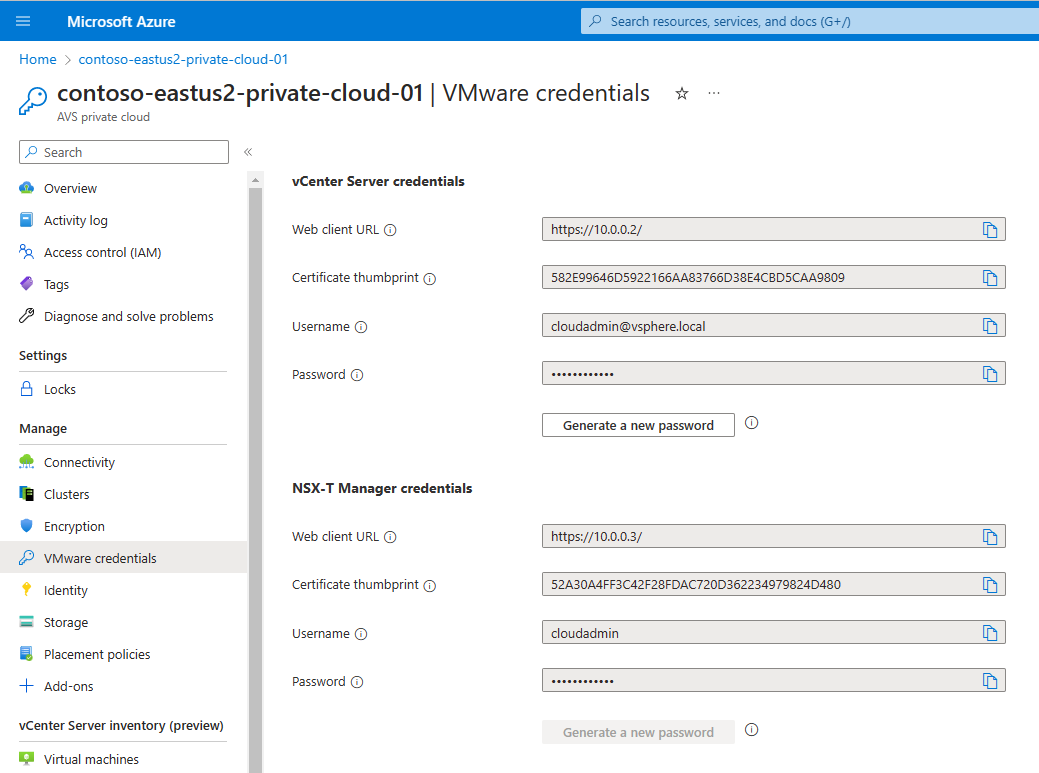
Langkah berikutnya
Di bagian berikutnya, Anda akan menyambungkan Azure VMware Solution ke jaringan lokal Anda melalui ExpressRoute.